项目要求使用Git,在此记录Windows下Git Bash的安装情况。
说明:Git是一个免费的、开源的版本控制软件。总之,好处多多,用的公司也多,所以建议大家掌握它。
第一步:从Git官网下载其安装包。
下载地址:http://git-scm.com/download/
下载示例截图:http://git-scm.com/download/win,自动弹出保存即可

下载举例文件: Git-1.9.5-preview20150319.exe
第二步: 安装图解
1、
2、
3、
4、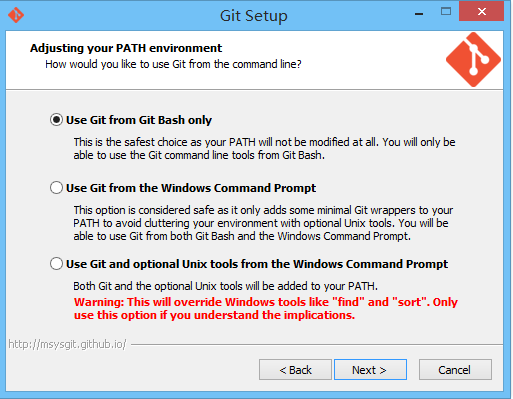
5、
点击Next> 进入安装
6、
点击Finish按钮,完成安装即可。
在桌面上,可以看到安装后的“Git Bash”选项,双击打开,可以进行操作了。
第三步:创建Git的Key值,以便提供给管理员, 增加权限。
1、启动Git Bash,出现git命令行界面;
2、敲入命令ssh-keygen-t rsa回车;
3、遇到提示,一路回车,不用输入密码,也不要选择KEY存放路径。
4、生成之后,到系统盘->用户->当前用户->查找id_rsa.pub文件,将此文件发给管理员即可。
5、注意事项:生成之后,不能再去生成,否则此KEY失效。另外,每一台电脑,只有一个有效的KEY。
说明:为了让两个linux机器之间使用ssh不需要用户名和密码。所以采用了数字签名RSA或者DSA来完成这个操作。
模型分析
假设 A (192.168.20.59)为客户机器,B(192.168.20.60)为目标机;
要达到的目的: A机器ssh登录B机器无需输入密码; 加密方式选 rsa|dsa均可以,默认dsassh-keygen -t rsa #使用rsa加密
第三步:测试Git是否安装成功
启动cmd命令窗口,敲入git回车;
配置git环境变量: 
若cmd命令窗口,出现此信息,则OK
